Page 1

802.11g SIP DECT VoIP Маршрутизатор
VIP-462DG
Инструкция по эксплуатации
1
Page 2
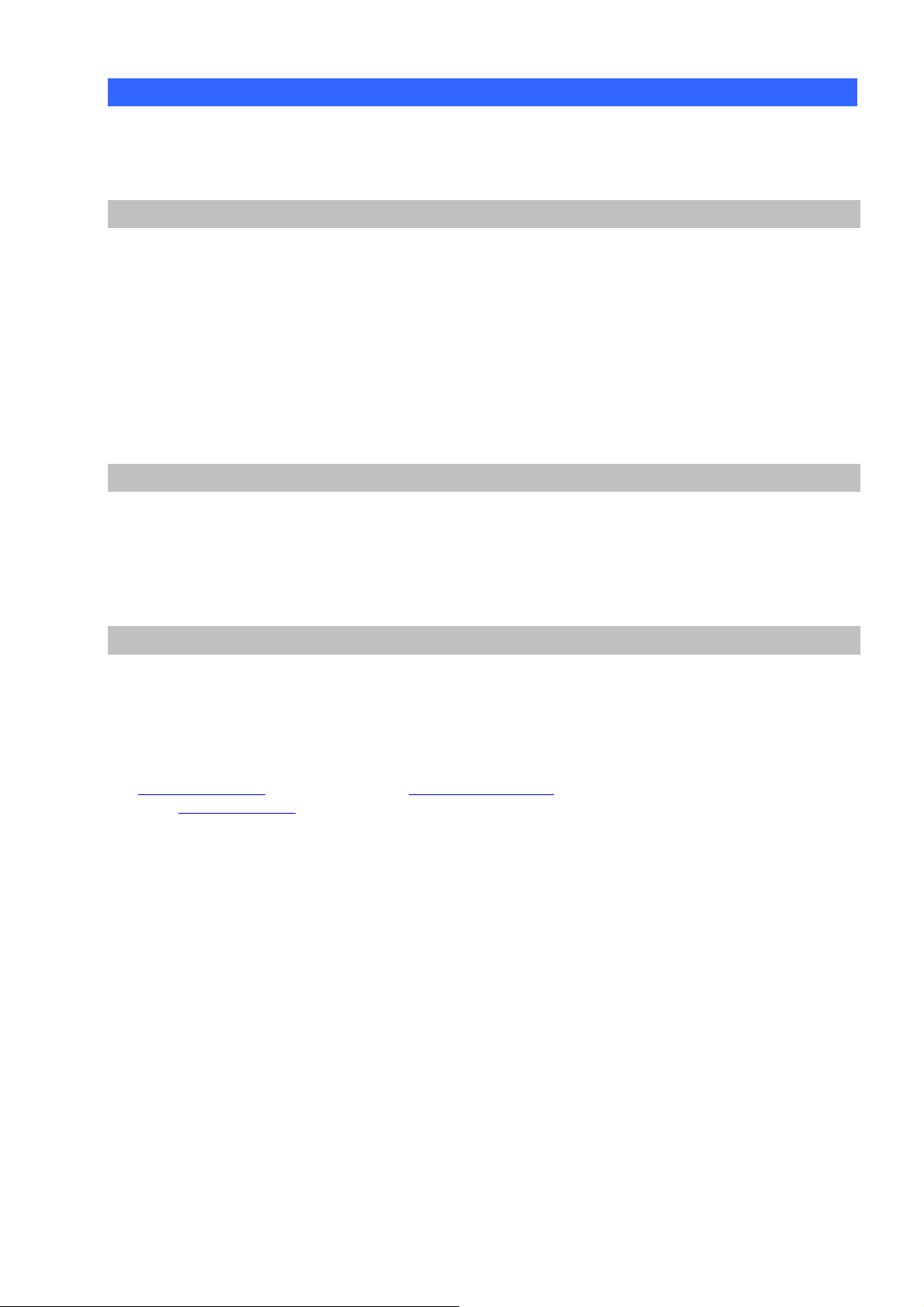
Торговая марка
Copyright © PLANET Technology Corp. 2005.
Некоторые пункты настоящего руководства, а так же разделы системы управления на коммутаторе могут
быть изменены без предварительного уведомления
PLANET является зарегистрированной торговой маркой PLANET Technology Corp. Все остальные торговые
марки принадлежат их владельцам.
Ограничение ответственности
PLANET Technology не гарантирует, что аппаратные средства будут работать должным образом во всех
средах и приложениях, и не дает гарантий и представления, подразумеваемых или выраженных,
относительно качества, рабочих характеристик, или работоспособности при использовании для
специфических целей. PLANET Techology приложила все усилия, чтобы сделать это Руководство
пользователя наиболее точным и полным; PLANET отказывается от ответственности за
или пропуски, которые, возможно, произошли.
Информация в любой части Руководства пользователя изменяется и дополняется PLANET без
предварительного уведомления. PLANET не берет на себя никакой ответственности за любые
погрешности, которые могут содержаться в этом Руководстве пользователя. PLANET не берёт на себя
ответственности и не дает гарантий в выпуске обновлений или сохранения неизменной, какой
информации в этом Руководстве пользователя, и оставляет за собой право делать изменения в этом
Руководстве пользователя и/или в изделиях, описанных в Руководстве, в любое время без
уведомления. Если Вы обнаружите информацию в этом руководстве, которая является неправильной,
вводит в заблуждение, или неполной, мы с уд овольст ви ем ознакомимся с вашими
предложениями.
Предупреждения FCC
Это оборудование было протестировано и признано удовлетворяющим требованиям положения о цифровых
устройствах принадлежащих к классу А, части 15 Правил Федеральной комиссии по связи (FCC). Эти
ограничения были разработаны в целях обеспечения защиты от вредных помех, которые могут возникать
при использовании оборудования в коммерческих целях. Это оборудование может излучать, генерировать и
использовать энергию в
отклонениями от настоящего Руководства пользователя, оно может оказать вредное влияние на качество
радиосвязи. Работа оборудования, установленного в жилой зоне, вероятно, может вызвать вредное
воздействие, тогда владелец будет обязан исправлять последствия вредного воздействия за свой счет.
радиочастотном диапазоне. Если оно будет установлено, и использоваться с
Предупреждение CE
любые опечатки
либо
комментариями и
Это устройство может вызывать радиопомехи во внутреннем окружении. В этом случае пользователь может
быть обязан принять соответствующие меры.
Поддержка
Для информации относительно сервиса и поддержки для VoIP маршрутизатора VIP-320, пожалуйста, обратитесь на сайт:
http://www.planet.com.ru где доступна для загрузки форма для обращения с СЦ и полностью описана процедура обращения в СЦ.
support@planet.com.ru
E-mail:
Перед обращением в службу технической поддержки, пожалуйста, подготовьте следующую информацию:
♦
Серийный номер и MAC адрес вашего оборудования, дата покупки
♦
Сообщения об ошибках, которые появлялись с момент возникновения проблемы
♦
Версия прошивки и через какое оборудование работало устройство, когд а возникла проблема
♦
Произведённые Вами действия (по шагам), сделанные для самостоятельного разрешения проблемы
♦
Скриншоты настроек и логии соединения.
Чем полнее будет представленная Вами информация, тем быстрее специалисты сервисного центра смогут помочь Вам решить
проблему.
Версия
Руководство пользователя для PLANET беспроводного SIP DECT VoIP Маршрутизатора:
Модель: VIP-462DG
Ревизия: 1.0 (Sept. 2005)
Перевод 1.1 (Декабрь 2006) Бекетов О.Э.
Данная редакция перевода содержит ряд дополнений и изменений.
Part No. RM-VIP462DGV1
2
Page 3
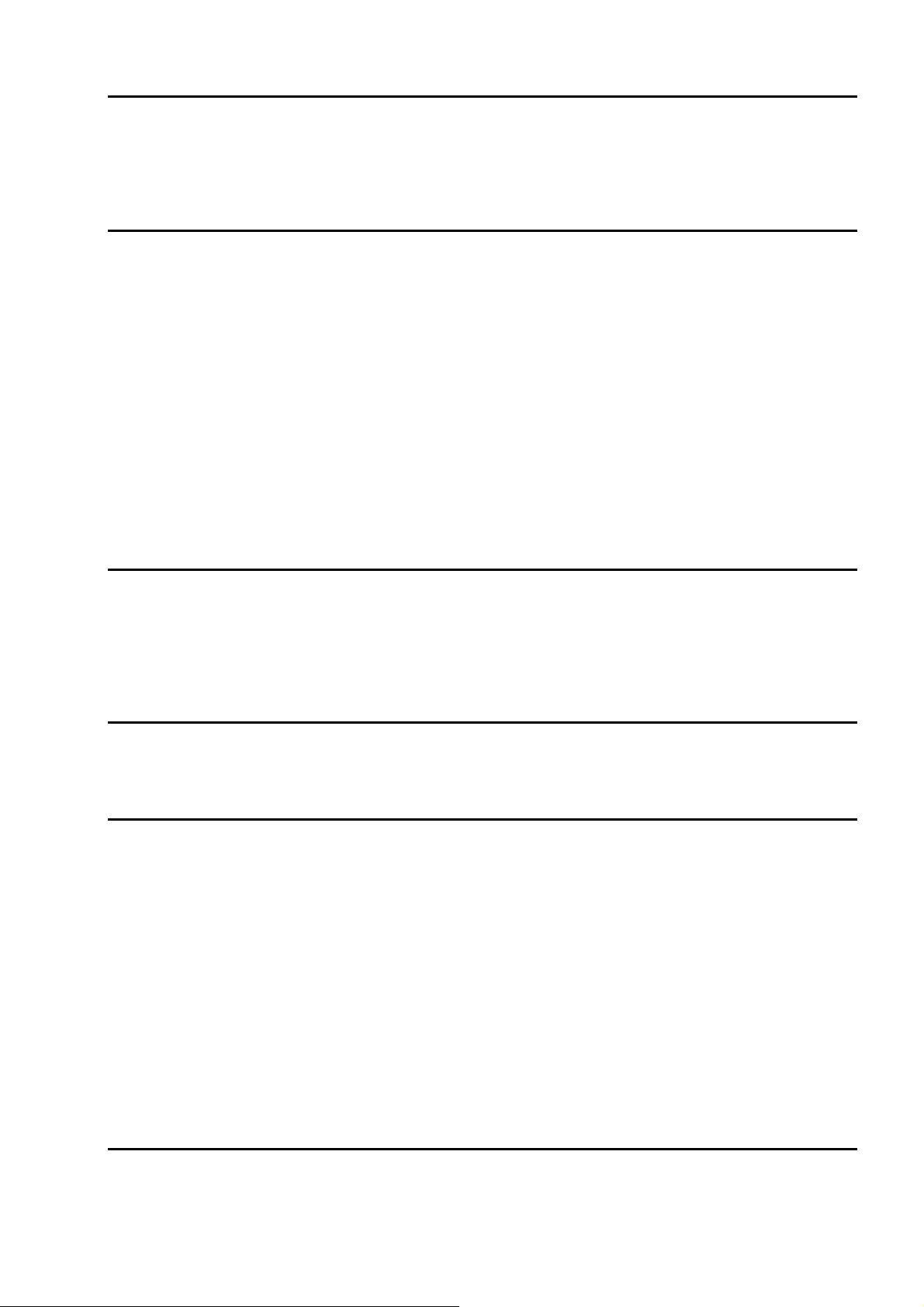
ОГЛАВЛЕНИЕ
Торговая марка............................................................................................................... 2
Ограничение ответственности ..........................................................................................2
Предупреждения FCC........................................................................................................2
Предупреждение CE...........................................................................................................2
ЧАСТЬ 1 ОБЩАЯ ИНФОРМАЦИЯ ......................................................................... 5
Обзор.................................................................................................................................5
Ключевые характеристики .......................................................................................... 5
Особенности Межсетевого Экрана/Защиты ....................................................................5
Возможности VoI P ..............................................................................................................5
Возможности DECT...........................................................................................................5
Комплект поставки ........................................................................................................ 6
Внешний вид (интерфейсы и индикация и органы управления).........................7
Индикация и кнопки ..........................................................................................................7
Обзор DECT трубки DCT-100...........................................................................................8
Подготовка к работе DCT-100...........................................................................................8
Регистрация трубки DCT-100 на базовом блоке ....................................................... 9
Отмена регистрации трубки..............................................................................................9
Регистрация Трубки ...........................................................................................................9
ЧАСТЬ 2 НАЧАЛЬНАЯ НАСТРОЙКА И ПОДКЛЮЧЕНИЕ ...................................11
Требования к подключению....................................................................................... 11
Настройка подключения к WEB интерфейсу ................................................................11
Настройка подключения к WEB интерфейсу через LAN/WAN порты .......................12
Подключение со стороны LAN портов и настройка LAN............................................12
Подключение со стороны WAN порта и настройка WAN ............................................12
ЧАСТЬ 3 НАСТРОЙКА ЧЕРЕЗ СЕТЬ ....................................................................14
Настройка и мониторинг VIP-462DG через WEB браузер ................................... 14
Подключение к VIP-462DG через WEB браузер ...........................................................14
ЧАСТЬ 4 ОСНОВНЫЕ НАСТРОЙКИ .....................................................................15
Настройка системы......................................................................................................15
Временная зона.................................................................................................................15
Смена пароля ....................................................................................................................15
Удаленное администрирование.......................................................................................16
Настройки WAN............................................................................................................ 17
Динамический IP адрес....................................................................................................17
PPPoE.................................................................................................................................17
Статический IP адрес .......................................................................................................18
DNS (Сервер Доменных Имен).......................................................................................18
Настройки LAN ............................................................................................................ 19
Настройка Беспроводного Интерфейса ................................................................... 20
Канал и SSID.....................................................................................................................20
Шифрование .....................................................................................................................20
ЧАСТЬ 5 РАСШИРЕННЫЕ НАСТРОЙКИ..............................................................22
Настройка VoIP.............................................................................................................22
3
Page 4
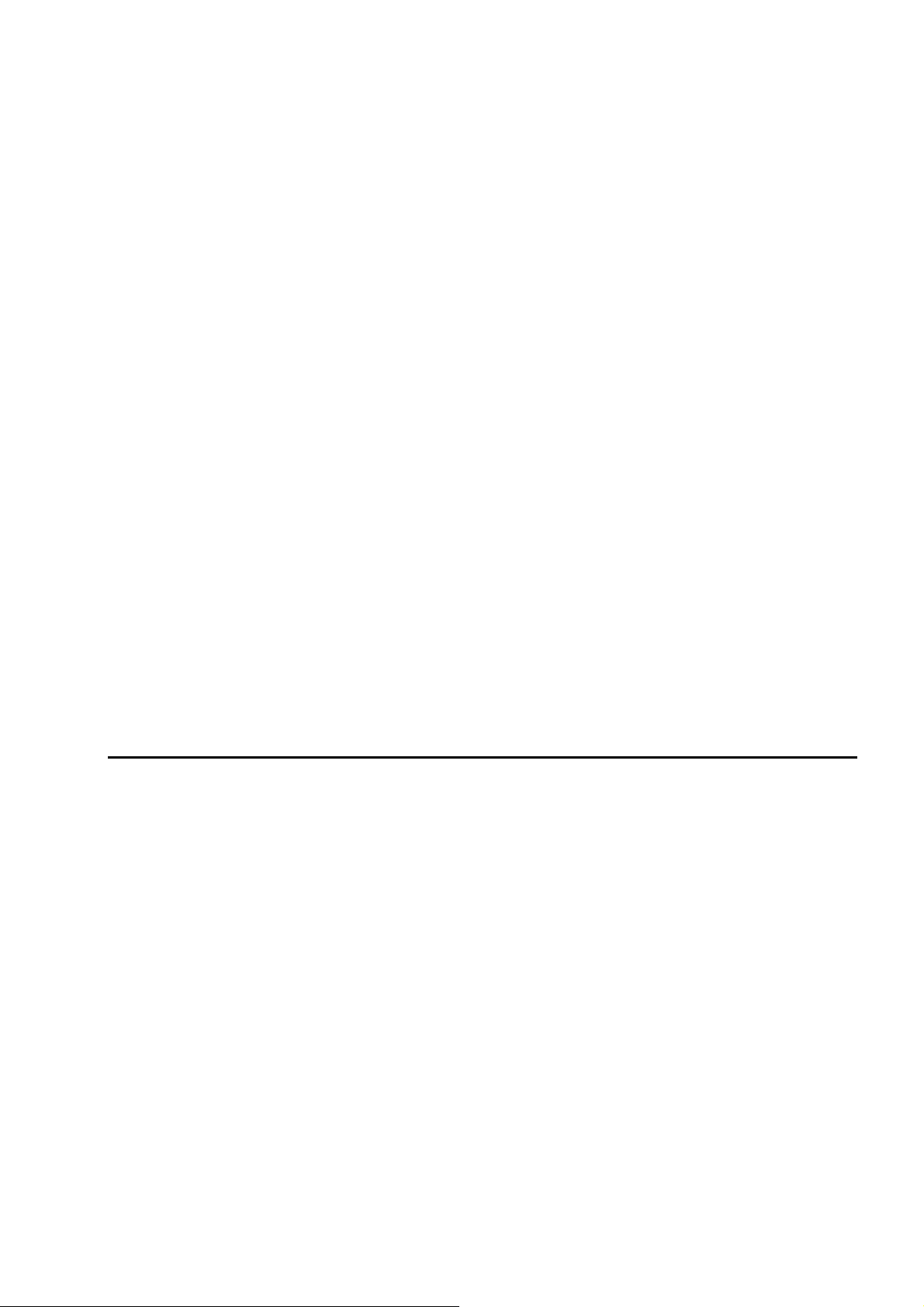
Настройка телефонных портов .......................................................................................22
настройки на SIP PROXY................................................................................................23
Расширенные настройки VoIP .........................................................................................23
Расширенные настройки портов, настройка и регистрация DECT трубки ................24
Номерной ПЛАН ..............................................................................................................24
802.1Q................................................................................................................................24
Настройка QoS..............................................................................................................25
Классификция трафика....................................................................................................25
Статистика Трафика .........................................................................................................26
Настройка трансляции сетевых адресов (NAT) .....................................................26
Подмена адреса (Address Mapping) ................................................................................26
Виртуальный Сервер........................................................................................................27
Специальные приложения...............................................................................................28
Настройка Межсетевого Экрана............................................................................... 29
Контроль доступа .............................................................................................................29
Фильтпрация MAC адресов.............................................................................................31
Блокировка URL...............................................................................................................32
Правила Расписания.........................................................................................................32
Обнаружение атак ............................................................................................................33
Демилитализованная зона (DMZ)...................................................................................34
UPnP................................................................................................................................35
Сервер динамических доменных имен (DDNS)...................................................... 35
Дополнительные возможности ..................................................................................35
Сохранение, восстановление и сброс настроек.............................................................35
Обновление прошивки.....................................................................................................36
Сброс (Reset).....................................................................................................................36
Меню Status ................................................................................................................... 36
Состояние подключения к Интернет..............................................................................36
Состояние устройства......................................................................................................37
Security Log.......................................................................................................................37
DHCP клиенты (Log)........................................................................................................37
Статус регистрации на SIP PROXY Сервере (VOIP Status)..........................................38
ПРИЛОЖЕНИЕ A.....................................................................................................39
Спецификация VIP-462DG......................................................................................... 39
4
Page 5
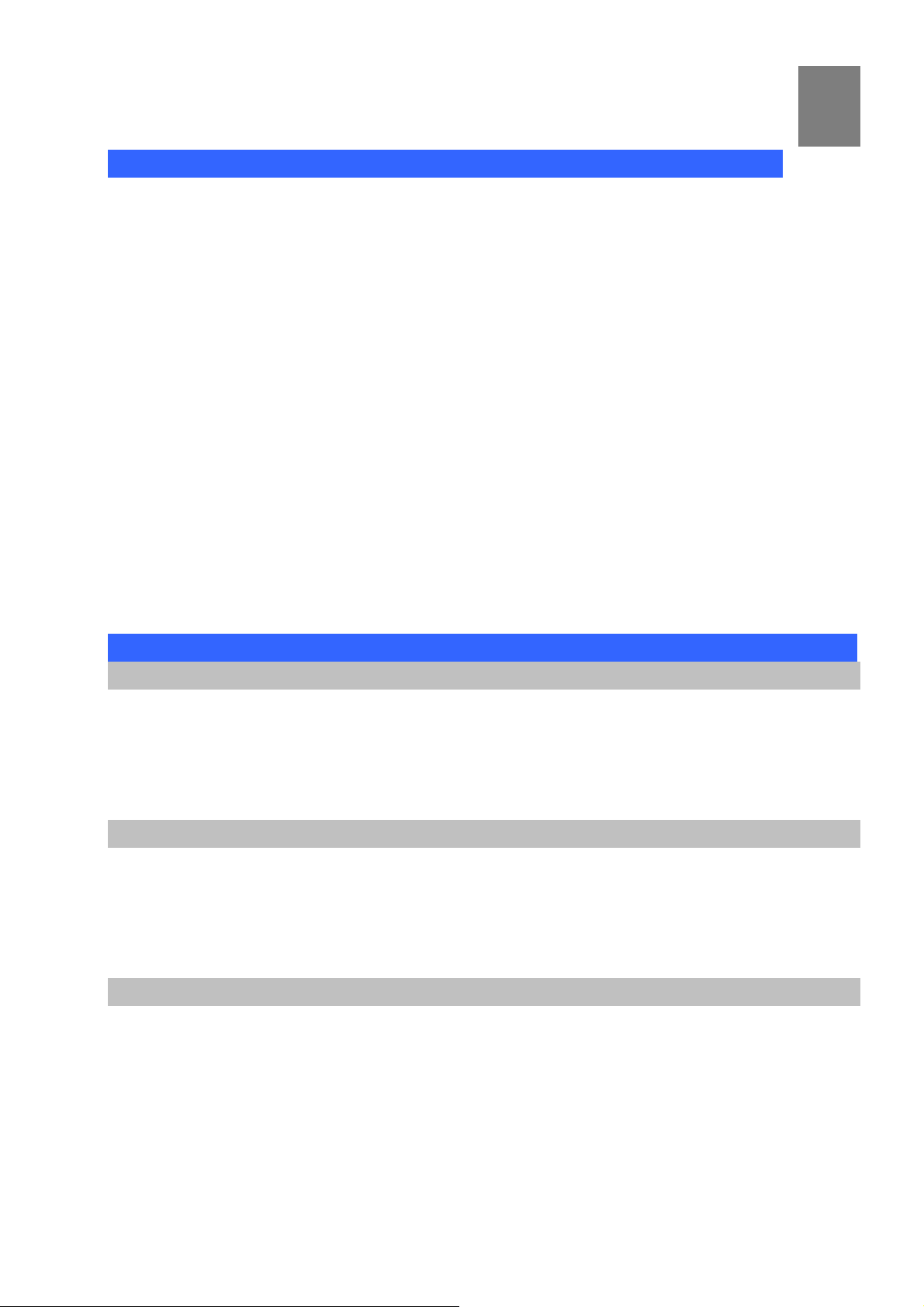
Часть 1 Общая информация
1
Обзор
VIP-462DG это беспроводной маршрутизатор с встроенной DECT базой и SIP VoIP шлюзом. Фактически это
многофункциональное устройство объединило в себе беспроводной маршрутизатор с межсетевым экраном SPI,
DECT базу рассчтанную на подключение 5 DECT GAPT совместимых трубок и двухпортовый VoIP SIP шлюз.
VIP-462DG, не только обеспечивает высокое качество голосовой связи и возможности проводного и
беспроводного Интернет соединения, но и также предоставляет возможность использования DECT
для ежедневных телефонных переговоров. Встроенный беспроводной широкополосный маршрутизатор с
расширенными функциональными возможностями и межсетевым экраном с SPI позволяет подключить через
себя небольшую офисную локальную сеть и обеспечить её надёжную защиту от атак из вне. Беспроводная
точка доступа позволит подключать не только проводных клиентов, но и обеспечить доступ к ресурсам Вашей
локальной
наладонниках и т.п. Для обработки VoI P вызовов исппоьлзуется отдельный DSP процессор. VIP-462DG может
работать через SIP-прокси сервер или SIP IP PBX систему, предоставлять возможности совместного
использования (IP sharing), службы QoS, и механизма SPI брандмауэра. Маршрутизатор VIP-462DG является
идеальным выбором для коммуникаций Voice over IP (VoIP) и интегрированного Интернет размещения для
ежедневных задач.
На встроенную DECT & GAP
Маршрутизатор VIP-462DG поставляется с интуитивно понятным, дружелюбным и мощным интерфейсом
WEB управления, который не требует знаний тонкостей технологии для настройки VoIP коммуникаций.
Встроенная беспроводная точка доступа поддерживает стандарты 802.11 b/g и шифрование WEP, WPA или
сети и Интернет пользователям использующим беспроводные адаптеры в своих ноутбуках,
совместимую базу в VIP-462DG можно зарегистрировать до 5-ти DECT трубок.
интерфейса
WPA2
Ключевые характеристики
Особенности Межсетевого Экрана/Защиты
• Встроенный межсетевой экран с NAT, защита от DoS атак (Denial of Service)
• Механизм обеспечения гарантированного качества передачи голосового коннекта (QoS)
• Межсетевой экран SPI (Stateful Packet Inspection)
• Контроль доступа LAN/WAN основанный на базовых политиках
• Виртуальный сервер, DMZ
• Удаленное управление и администрирование
• Доступ по расписанию (Scheduler)
Возможности VoIP
• Поддержка SIP 2.0 (RFC3261)
• SIP прокси вызовы
• Поддержка голосовых кодеков: G.711, G.723.1A, G.729A
• Встроенный межсетевой экран с NAT, защита DoS (Denial of Service)
• Передача голоса: Определение активности голоса (VAD), определение/генерация DTMF, G.168 эхо-отмена (16 мс),
генерация комфортного шума (CNG), Определения процесса дозвона
• Резервный канал PSTN
Возможности DECT
• Совместимость с DECT & GAP
• База может зарегистрировать до 5 трубок
• Возможность приёма внутренних звонков одновременно с внешними, перенаправление вызова между трубками,
трехсторонняя конференция
• 50 записей CID
• Память звонков: 3 записи по 20 цифр
• Настраиваемые громкость и мелодия звонка
• 100 часов в режиме ожидания, 10 часов в режиме разговора
• Hands-Free, функция Mute
• Счетчик продолжительности разговора
• Дальность передачи: до 50м в помещении / до 300м на улице
5
Page 6
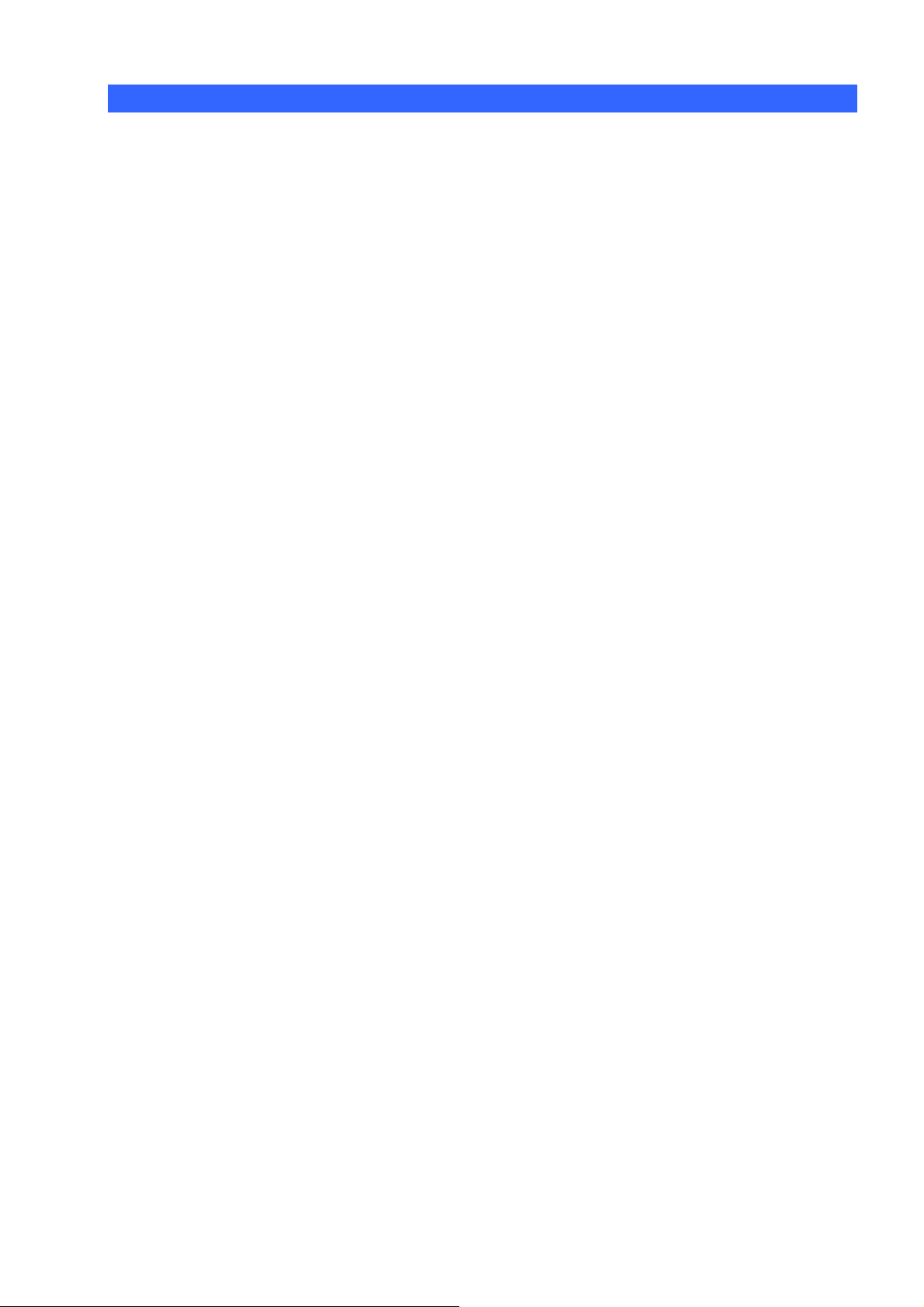
Комплект поставки
DECT VoIP шлюз
DECT трубка DCT-100
Зарядное устройство для DECT трубки
Адаптер питания для VIP-462DG
Адаптер питания для зарядного устройства
Quick Installation Guide
User’s Manual CD
RJ-11 кабель x 1
RJ-45 кабель x 1
6
Page 7
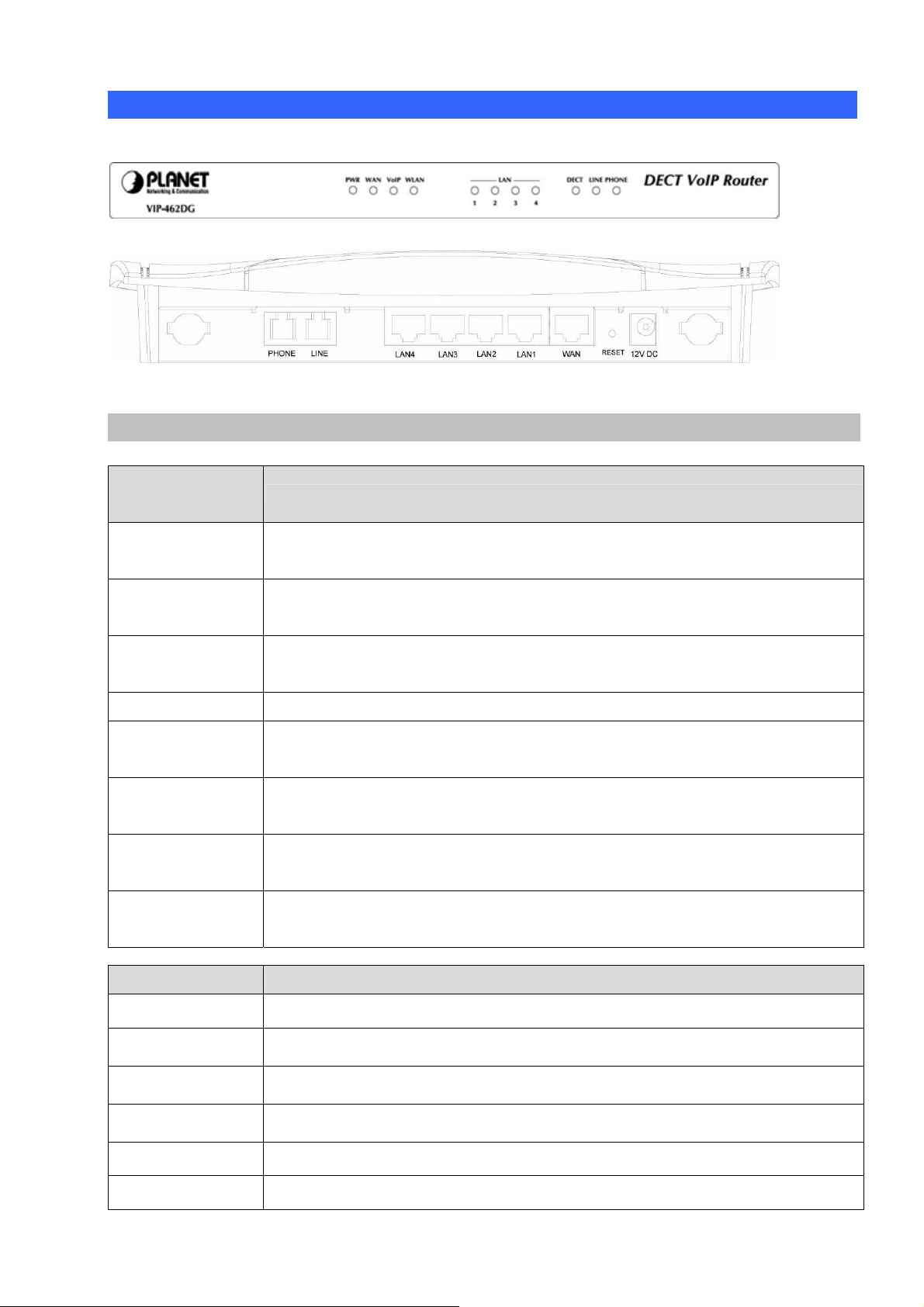
Внешний вид (интерфейсы и индикация и органы управления)
На рисунках показан внешний вид VIP-462DG.
Индикация и кнопки
Светодиодная
индикация
горит: питание есть, режим нормальной работы
PWR
WAN
VoIP
WLAN
LAN 1 ~ LAN 4
DECT
Line
Phone
моргает: загрузка
не горит: нет питания
горит: подключение активно
Blink: data transmitting or receiving
Off: connection is not established
горит: регистрация на SIP proxy успешная
моргает: регистрация на SIP proxy неудачна или идет процесс регистрации
не горит: регистрация на SIP proxy выключена
Горит: подключение активно
горит: подключение активно
моргает: data transmitting or receiving
не горит: connection is not established
горит: DECT трубка активна (трубка снята)
моргает: входящий вызов
не горит: DECT трубка в дежурном режиме (трубка положена)
горит: линия занята (трубка снята)
моргает: входящий вызов
не горит: линия свободна
горит: трубка активна (трубка снята)
моргает: входящий вызов
не горит: телефон в дежурном режиме (трубка положена)
Передняя панель VIP-462DG
Задняя панель of VIP-462DG
Описание
Задняя панель Описание
DC12V
RESET (Reboot)
WAN
LAN 1 ~ LAN 4
LINE
Phone
Разъём для подключения адаптера питания
Кнопка сброса. Нажмите кратковременно для перезагрузки устройства или
удерживайте больше 5 секунд для полного сброса всех настроек.
10/100Mbps RJ-45 разъём для подключения к Интернет через ADSL , кабельный
модем или выделенную линию
4-х портовый коммутатор 10/100Mbps RJ-45 разъём для подключения
компьютеров и других устройств в Вашей локальной сети.
Подключение RJ-11 ТФОП линии
Подключение RJ-11 телефонного аппарата
7
Page 8
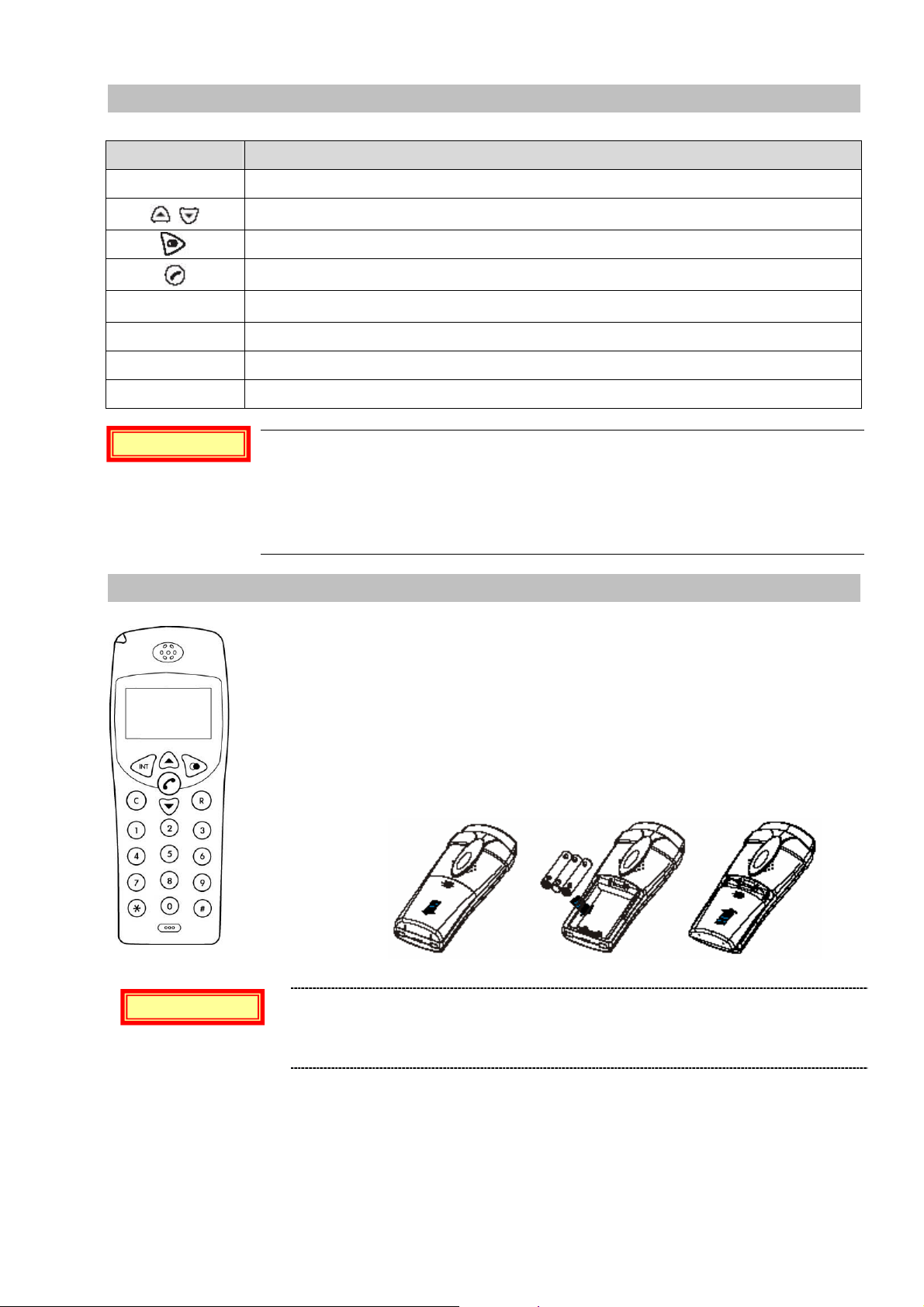
Обзор DECT трубки DCT-100
Назначение кнопок DCT-100
кнопки Описание
INT
C
R
0 ~ 9 и #
**
L Внимание
Включает режим Интерком
Во время разговора регулируют уровень громкости. Когда трубка положена,
позволяют выбрать меню на экране ЖКИ дисплея.
Повтор набора поледнего набранного номера.
Снять/положить трубку.
Длительное нажатие: включить/выключить громкоговорящую связь.
Отмена или стереть символ. Во время разговора: временное отключение
микрофона
Включить/выключить питание
Обычная цифровая клавиатура, назначение кнопок аналогично обычному телефону.
Нажмите * для переключения на линию ТФОП
z Неправильная установка трубки на зарядное устройство может привести к её
повреждению.
z Аккумуляторы следует заменить, если после полной зарядки они не обеспечивают
заявленного времени автономной работы.
z Используйте только высококачественные Ni-MH аккумуляторы формфактора AAA.
z Нельзя использовать разные типы аккумуляторов и обычные батарейки ААА.
Подготовка к работе DCT-100
Три аккумулятора Ni-MH (AAA) поставляются в комплекте поставки с Вашим телефоном.
L Внимание
Перед использованием DECT трубки их следует установить в телефон.
1. Сдвиньте крышку аккумуляторного отсека вниз, как показано на рисунке.
2. Уст а н о в и т е аккумуляторы, соблюдая полярность, в отсек. Полярность установки
аккумуляторов показана на рисунке внутри аккумулятороного отсека.
3. Поставьте крышку на место.
z Эта DECT трубка
устройство. Её обязательно нужно зарегистрировать на балловом блоке.
z Перед первым использованием обязательно зарядите аккумуляторы, установив
трубку на зарядное устройство на 24 часа.
не может работать как отдельное, самостоятельное
8
Page 9
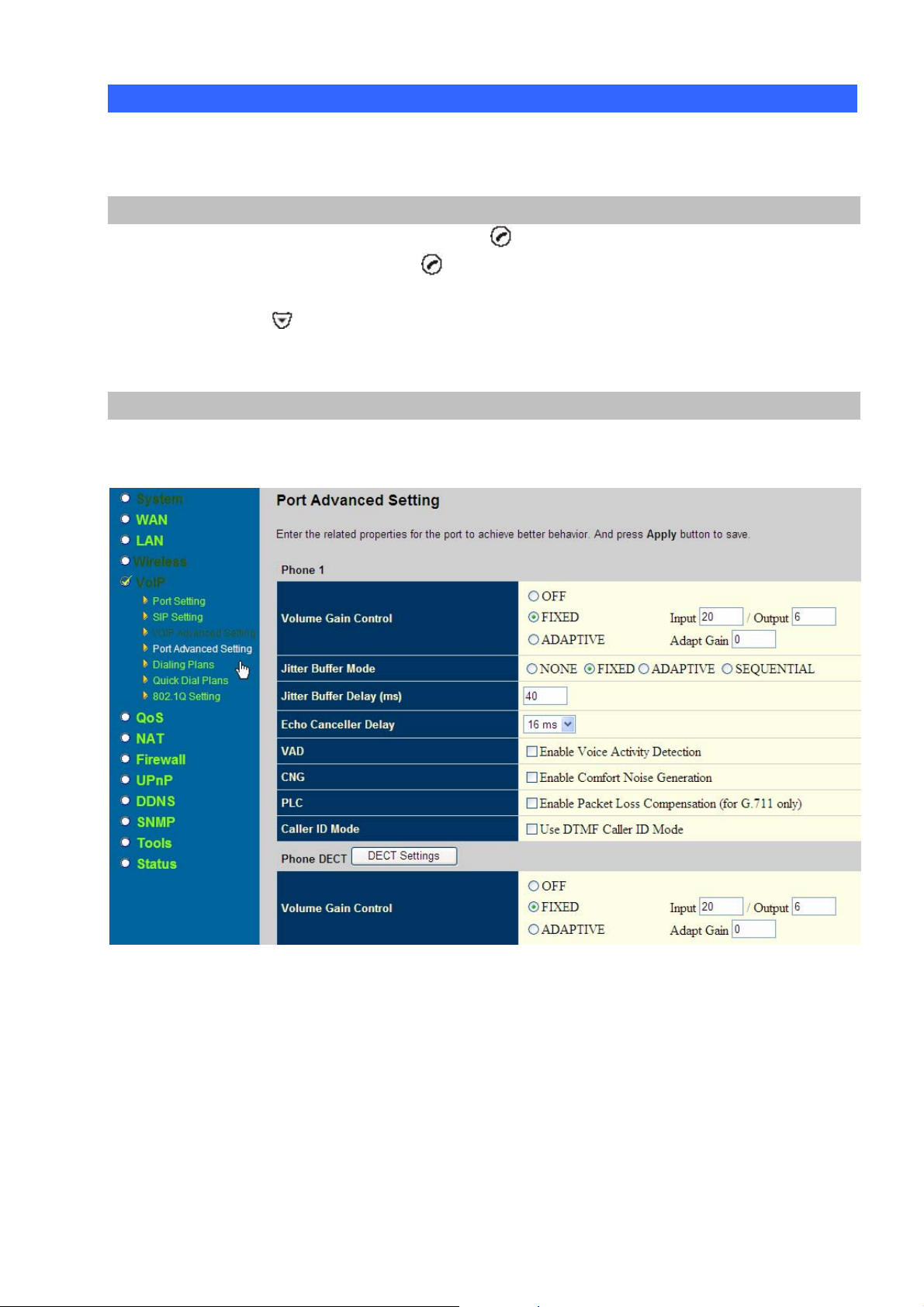
Регистрация трубки DCT-100 на базовом блоке
Трубка DCT-100, поставляемая совместно с VIP-462DG, уже зарегистрирована на базовом
блоке. Если Вам нужно отменить регистрацию трубки на базовом блоке или
зарегистрировать дополнительную трубку, то следуйте действиям, которые описаны ниже
Отмена регистрации трубки
1. Выключить питание DCT-100 нажав кнопку .
2. Нажать и удерживать кнопки INT и пока на дисплее не отобразится надпись "F->clear
Subs"
3. Нажмите кнопку для подтверждения отмены регитсрации.
На дисплее появится надпись "Not Sub", которая означает что трубка не зарегистрирована ни
на одной DECT базе.
Регистрация Трубки
WEB интерфейс VIP-462DG
1. Подключитесь к WEB интерфейсу VIP-462DG и откройте раздел VoIP -> Port Advenced
9
Setting
Page 10
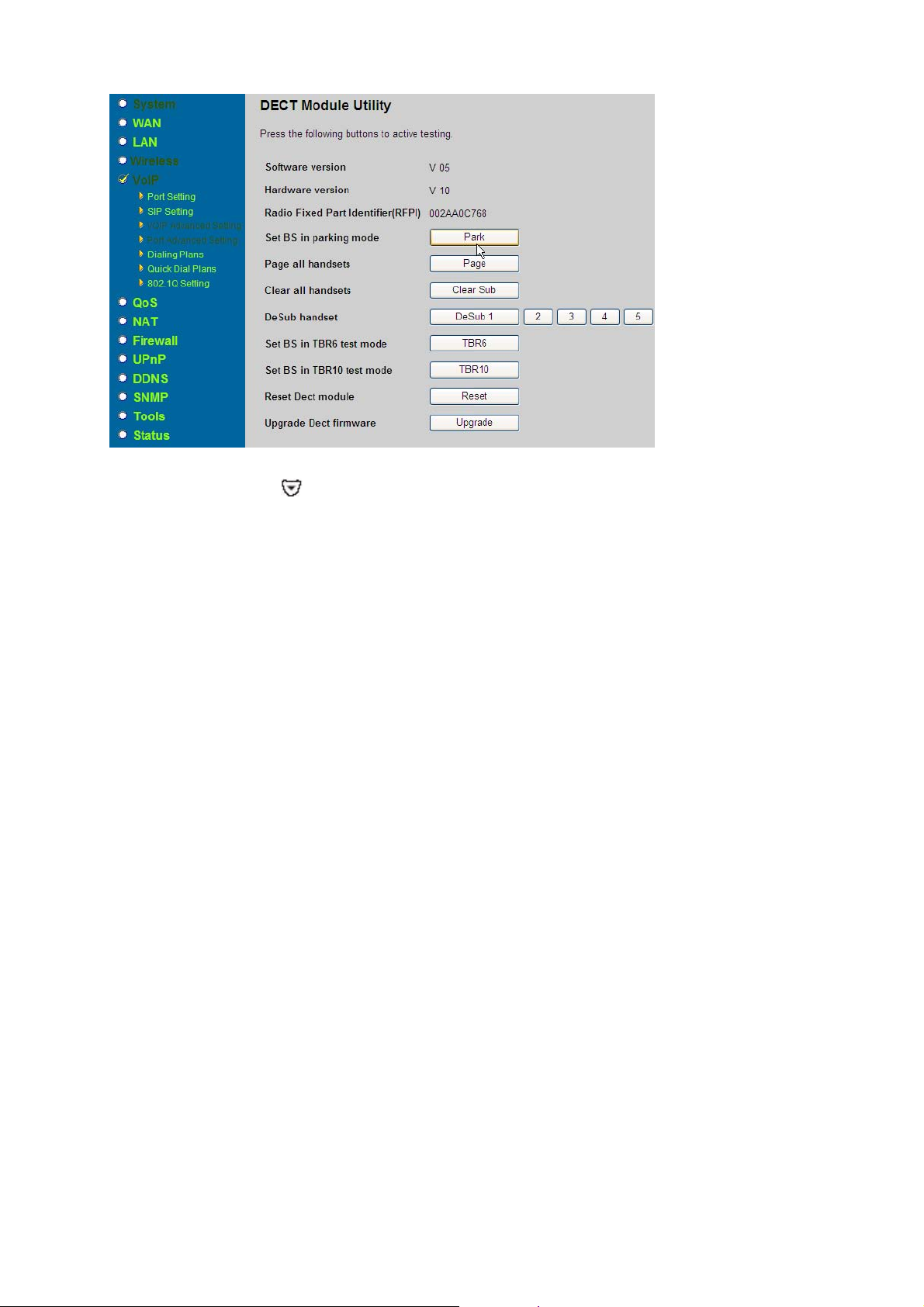
2. Нажмите кнопку DECT Setting. Откроется меню настройки DECT.
3. Нажмите кнопку Park
4. Нажмите кнопку на телефонной трубке и выберите меню HS register, нажмите
кнопку INT для подтверждения.
5. зу (например, Base1). Нажмите кнопку INT , DCT-100
Выберите необходимую DECT ба
отобразит на дисплее надпись Searching…. Это означает, что идет поиск базы.
6.
Через некоторое время на дисплее появится ID базового блока, например: 002F5-11708H,
нажмите INT для подтверждения выбора
7.
Появится запрос PIN кода,
введите PIN ко
8. Когда идет процесс регистрации или потеряна связь с базовым бл
д 1590 и нажмите INT
оком на дисплее будет
отображаться надпись Searching….
9. зовом блоке на дисплее появится надпись HS x, Base
После завершения регистрации на ба
y (где x номер регистрации на базовом блоке, а у – номер базового блока.)
10
Page 11
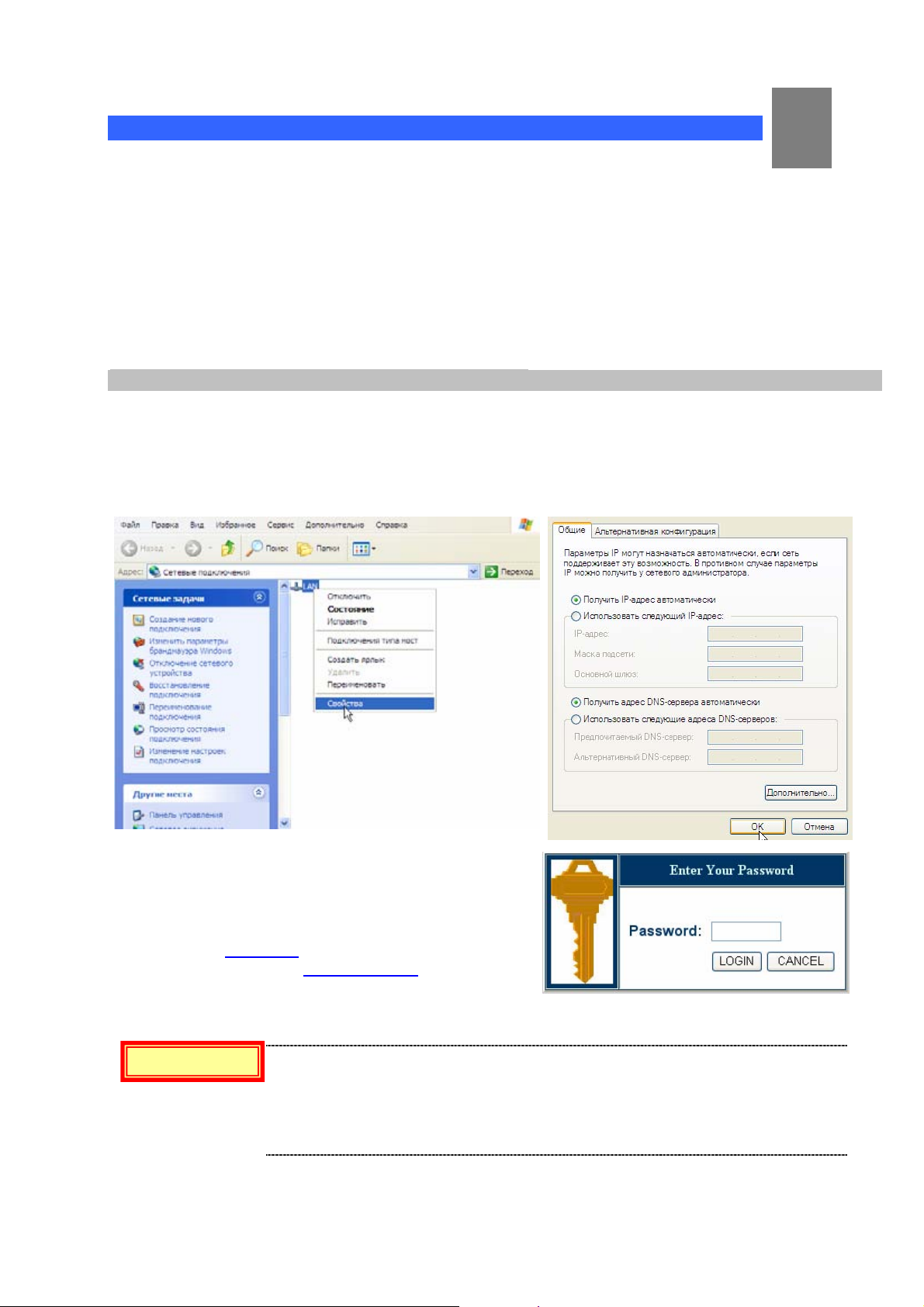
Часть 2 Начальная настройка и подключение
Требования к подключению
Этот раздел рассказывает о начальной настройке VIP-462DG. Вам потребуются:
• Сетевые кабели (10/100BaseT UTP кабель с RJ45 разъёмами).
• Сетевые адаптреры установленные на комьютерах, которые планируется подключить к VIP-462DG
• Протокол TCP/IP должен быть установлен и настроен соответствующим образом на всех
компьютерах.
Для доступа в Интернет у Вас должна быть зарегистрированная учетная запись у Вашего провайдера и
иметься физическое подключение через xDSL, кабельный модем или выделенную линию (для WAN
порта роутера)
PLANET VIP-462DG использует GUI (Основанный на WEB, Графический Интерфейс Пользователя) для
управления и администрирования.
Настройка подключения к WEB интерфейсу
1. Для начала убедитесь, что у Вас на компьютере установлен один из следующих Интернет Браузеров:
• Netscape Communicator версии 4.03 или выше
• Microsoft Internet Explorer версии 4.01 или выше с поддержкой Java
2. Включите VIP-462DG и подождите примерно 1-2 минуты.
3. В свойствах сетевого окружения для протокола Интернета TCP/IP установите следующие параметры:
получить IP адрес автоматически (см. рис)
2
4. Подключите
LAN обычным сетевым кабелем. Ваш компьютер через
несколько секунд получит IP адрес от VIP-462DG
5. IP адрес по умолчанию на LAN интерфейсе для
VIP-462DG:
в строке адрес наберите
Enter.
6. VIP-462DG запросит у Вас Пароль, пожалуйста введите:
Password: 123 и нажмите кнопку LOGIN.
L Внимание
сетевую карту компьютера к любому порту
192.168.0.1. Откройте Ваш Интернет Браузер,
http://192.168.0.1 и нажмите
• Во избежание конфликтов сетевых адресов не следует сразу подключать Маршрутизатор к
работающей локальной сети. Сначала необходимо выполнить предварительную настройку,
подключив его LAN порт к отдельному компьютеру.
• Свойства сетевого адаптера на Вашем компьютере должны быть настроены так, чтобы
компьютер находился в одном сегменте локальной сети с VIP- 462 (192.168.0.x xx). Вы можете
настроить Автоматическое получение IP адреса для протокола TCP/IP на Вашем сетевом адаптере
или вести вручную (любой IP адрес
из диапазона192.168.0.2 ~ 254 и маску подсети:255.255.255.0).
11
Page 12
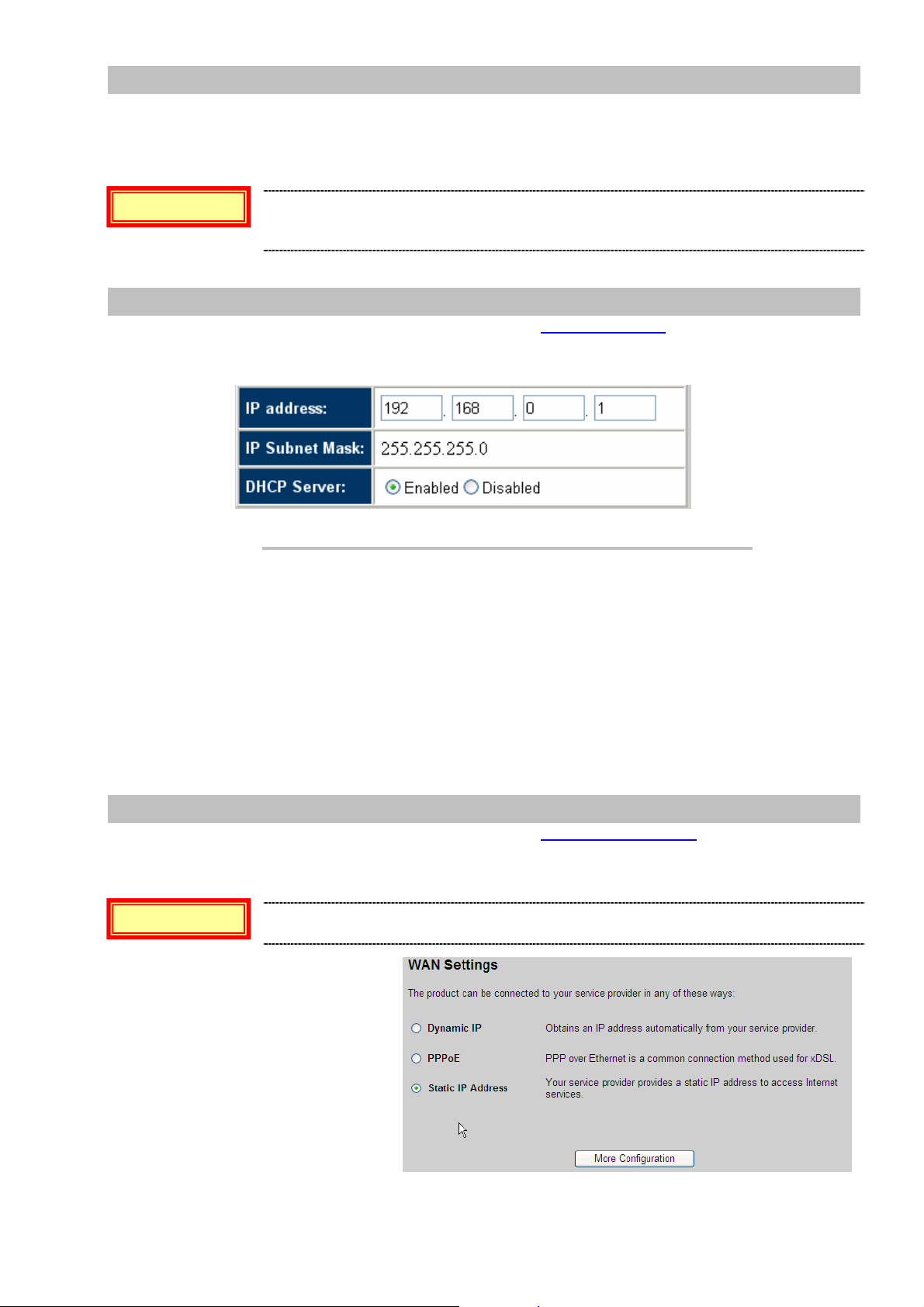
Настройка подключения к WEB интерфейсу через LAN/WAN порты
VIP-462DG является маршрутизатором с NAT (Трансляция сетевых адресов), поэтому он использует
разные IP адреса для порта WAN и LAN. По умолчанию для WAN интерфейса настроен адрес
172.16.0.1, а для LAN 192.168.0.1
L Внимание
IP адрес LAN является шлюзом по умолчанию для подключенного к VIP-462DG
активного сетевого оборудования (Компьютеры, IP камеры и т.п.)
WAN IP адрес как правило выдается провайдером
Подключение со стороны LAN портов и настройка LAN
Откройте Ваш Интернет Браузер, в строке адрес наберите http://192.168.0.1 и нажмите Enter.
После подключения в WEB интерфейсу VIP-462DG откройте меню “LAN” (в списке меню,
расположенном слева):
Описание
IP address IP адрес VIP-462DG
По умолчанию: 192.168.0.1
Subnet Mask Маска подсети VIP-462DG
По умолчанию: 255.255.255.0
DHCP Server Встроенный Сервер автоматически раздающий подключаемым клиентам
параметры сетевого окруцжения (IP адрес, маска, шлюз, DNS)
По умолчанию: включен (Enabled)
После изменения настроей нажмите кнопку Apply для активизации изменений и сохранения настроек.
Подключение со стороны WAN порта и настройка WAN
Откройте Ваш Интернет Браузер, в строке адрес наберите http://172.16.0.1:8080 и нажмите Enter.
После подключения в WEB интерфейсу VIP-462DG откройте меню “WAN” (в списке меню,
расположенном слева):
L Внимание
После подключения в WEB
интерфейсу VIP-462DG откройте
меню “WAN” (в списке меню,
расположенном слева).
Выберите тип подключения и нажмите
More Configuration.
Для администрирования шлюза со второны WAN порта необходимо включить
функцию удаленного администрирования (Rermote Management)
12
Page 13

Тип подключения Описание .
Dynamic IP
PPPoE
Static IP Address
Прим
ер настройки статического IP адреса:
•
L Внимание
При настройке параметров подключения будте внимательны. Если у Вас
возникли проблемы с настройкой подключения к Интернет, то обратитесь за
консультацией к своему провайдеру.
•
Для уда ленно го администрирования шлюза со стороны WAN необходимо
указать номер порта 8080.
Ваш провайдер назначает Вам параметры подключения
автоматически, то есть он использует DHCP сервер для
раздачи клиентам параметров сетевого окружения.
Подключение PPP over Ethernet обычно используется при
работе черех оборудование xDSL. Этот тип подключения
требует вводи имени пользователя и пароля
Вы вводите параметры подключения, предоставленные Вам
Интернет провайдером, вручную.
Например:
http://172.16.0.1:8080
13
Page 14

Часть 3 Настройка через сеть
Настройка и мониторинг VIP-462DG через WEB браузер
Подключение к VIP-462DG через WEB браузер
1. Подключите сетевую карту компьютера к любому порту LAN обычным сетевым кабелем. Ваш
компьютер через несколько секунд получит IP адрес от VIP-462DG
2. IP адрес по умолчанию на LAN интерфейсе для VIP-462DG:
в строке адрес наберите
3. VIP-462DG запросит у Вас Пароль, пожалуйста введите: Password: 123 и нажмите кнопку LOGIN.
L Внимание
• Во избежание конфликтов сетевых адресов не следует сразу подключать Маршрутизатор к
• Свойства сетевого адаптера на Вашем компьютере должны быть настроены так, чтобы
http://192.168.0.1 и нажмите Enter.
Страница ввода пароля VIP-462DG
работающей локальной сети. Сначала необходимо выполнить предварительную настройку,
подключив его LAN порт к отдельному компьютеру.
компьютер находился в одном сегменте локальной сети с VIP- 462 (192.168.0.x xx). Вы можете
настроить Автоматическое получение IP адреса для протокола TCP/IP на Вашем сетевом адаптере
или вести вручную (любой IP
адрес из диапазона192.168.0.2 ~ 254 и маску подсети:255.255.255.0).
192.168.0.1. Откройте Ваш Интернет Браузер,
3
Стартовая страница VIP-462DG
14
Page 15

Часть 4 Основные настройки
4
Настройка системы
В этом разделе описаны основные настройки системы, которые необходимо сделать для правильного
функционирования оборудования.
Временная зона
Для правильного отображения времени на VIP-462DG и привязки логов всех системных событий к
реальному времени необходимо выбрать временную зону соответствующую Вашему часовому поясу
и указать первичный и вторичный сервер времени, выбрав его из ниспадающих списков.
Включение опции “Automatic Time Server Maintenance” позволит выбрать вам необходимые NTP
сервера (Первичный и вторичный)
Смена пароля
На этой странице можно изменить пароль для доступа к WEB интерфейсу управления и
администрирования VIP-462DG и настроить время автоматической блокировки.
Смена пароля: в строку Current Password введите старый пароль, а встроки New Password и
Re-Enter Password for Verification введите новый пароль (пароли в этих двух строках должны
совпадать). Нажмите кнопку Apply.
L Внимание
При вводе пароля нельзя использовать символы
спецсимволы.
кирилицы и
15
Page 16

Параметр Idle Time Out отвечает за автоматическую блокировку WEB интефейса при отсутствии
активности через определенный промежуток времени (в минутах). Если ввести 0, то режим
автоматической блокировки будет отключен. После срабатывания блокировки VIP-462DG потребует от
администратора повторного ввода пароля.
•
L Внимание
Если Вы забыли пароль, то сбросить его можно только воспользовавшись
кнопкой reset на задней панели шлюза. Возьмите острый предмет,
подходящий по диаметру к отверстию в корпусе, нажмите и удерживайте
кнопку больше 5 сек. Отпустите кнопку и подождав примерно 30 секунд
нажмите на неё кратковременно повторно. Шлюз перезапустится и все
настройки, включая пароль, будут
•
Для выхода из WEB интерфейса шлюза всегда используйте кнопку Logout.
Шлюз автоматически запоминает IP адрес с которого последний раз
выполнялся вход и если вы просто закроете браузер, то не сможете
подключиться к шлюзу с другого IP адреса до истечения времени Idle Time
Out.
сброшены.
Удаленное администрирование
Меню "Remote Management" позволяет выполнять удаленное администрирование шлюза со стороны
WAN порта и указать диапазон IP адресов или отдельный адрес с которого разрешено производить
настройку и администрирование оборудования. Значение "0.0.0.0" разрешает удаленное
администрирование с любого IP адреса. Поставьте галоску в окне "Enabled" для того, чобы разрешить
удаленное администрирование и нажмите кнопку Apply.
L Внимание
Для удаленного аддминистрирования сто стороны WAN интерфейса следует
обязательно в адресной строке браузера указать номер порта 8080:
http://176.16.0.1:8080
16
Page 17

Настройки WAN
VIP-462DG поддерживает 3 типа WAN подключения:
Dynamic IP (DHCP клиент)
PPPoE
Static IP (IP адрес настроенный вручную)
Динамический IP адрес
Если в вашей сети имеется DHCP сервер, который автоматически назначает всем подключенным
устройствам параметры сетевого окружения, то следует выбрать этот режим. В этом режиме Вам не
нужно будет вводить все настройки сетевого окружения. При подключении к сети телефон
автоматически получит все необходимые настройки сетевого окружения от DHCP сервера.
Функция HOST NAME: Эта функция позволяет
необходимо при подключении к некоторым Интернет провайдерам.
Функция подмены MAC адреса для порта WAN: По умолчанию MAC адрес WAN порта
соответствует написанному на шильдике, расположенном на дне устройства. Если Ваш провайдер
осушествляет привязку по MAC адресу, то вы можете его изменить, склонировав МАС адрес сетевой
карты компьютера с которого
этого нажмите кнопку Clone MAC Address. После этого нажмите Apply для сохранения изменений. Вы
можете также ввести новый MAC адрес вручную, введя необходимые значения в поля MAC address
в данный момент осуществляете администрирование оборудования. Для
присвоить имя хоста Вашему VIP-462DG, что бывает
PPPoE
Обычно этот режим используется при широкополосном подключении через ADSL модем. Также его
используют некоторые провайдеры кабельных сетей. Этот режим позволяет автоматически получить
все необходимые настройки подключения от PPPoE сервера используя выданные провайдером имя
пользователя и пароль. Для настройки этого типа подключения нужно включить этот режим и ввести в
17
Page 18

соответствующие строки Имя пользователя и пароль выданные Вам Интернет провайдером. Будьте
внимательны при вводе настроек, так как при вводе ошибочных значений вы не сможете получить
доступ к меню телефона через WEB интерфейс. При вводе имени пользователя и пароля следует
обязательно соблюдать регистр букв (он учитывается при проверке вышей учетной записи).
Введите в поле User Name имя пользователя предоставленное Вам провайдером
Введите в поля Password и Please retype password одинаковый пароль предоставленный Вам
провайдером.
Поле Service Name является опциональным. Необходимость его заполнения уточните у провайдера.
Maximum Idle Time (в минутах) определяет максимальное время задержки на отключения от сети
Интернет при отсутствии активности подключения. По истечении этого времени произойдет
автоматическое отключение от PPPoE сервера. Значение 0 – постоянное подключение. Если
установлена галочка в поле Auto-reconnect, то подключение будет автоматически восстанавливаться
при появлении сетевой активности в случае разрыва подключения по срабатыванию временной
задержки или в случае непредвиденного разрыва подключения с PPPoE сервером провайдера
(рекомендуется этот режим всегда держать включенным).
Статический IP адрес
Этот режим позволяет Вам вручную ввести все параметры сетевого окружения в соответствии с
данными, предоставленными вам Интернет провайдером или настройками Вашего сетевого
окружения.
DNS (Сервер Доменных Имен)
Нормальную работу большинства системных служб обеспечивает сервер DNS, который способен
преобразовывать имя хоста в IP адрес. Это распределенная иерархическая база данных, содержащая
информацию об именах серверов Интернета и позволяющая по имени системы определить ее IP
адрес. Иерархическая организация DNS наглядно проявляется в структуре доменного адреса.
Каждый из разделенных точками компонентов адреса соответствует домену (или зоне
поддержание порядка несет ответственность та или иная организация. Первым (справа) идет так
), где за
18
Page 19

называемый домен верхнего уровня, например .ru или .corn. За созданием и работой доменов
верхнего уровня следит международная некоммерческая организация ICANN (www.icann.org). Домены
верхнего уровня существуют практически для всех признанных ООН государств и территорий. Все они
состоят из двух букв, а их поддержкой в каждой стране по поручению ICANN занимается специальная
организация. В России такой организацией
существует ряд глобальных доменов верхнего уровня, а также может использоваться локальный
домен организации или предприятия. Использование DNS позволяет обеспечить удобное обращение
к нужным хостам в локальной сети или в сети Интернет и обеспечить быстрый поиск необходимого
хоста или сервера. Если есть DNS сервер, который Вы предпочитаете
следует указать его IP адрес.
Если Вы используете тип подключения Static IP (IP адрес WAN порта настроенный вручную), то
следует обязательно указать IP адрес DNS сервера для правильной работы вашего подключения к
Интернет.
В случае неполадок на основном DNS сервере (сервер не отвечает) система может автоматически
перенаправить запрос резервному DNS серверу. Для этого следует
сервера в строке Secondary DNS Address.
является РосНИИРОС. Кроме доменов для стран,
использовать, то в этом меню
указать IP адрес другого DNS
Настройки LAN
Поскольку VIP-462DG является широкополосным маршрутизатором, позволяющим всем
пользователям локальной сети совместно использовать одно подключение физическое подключение к
сети Интернет (порт WAN VIP-462DG), то LAN IP адрес VIP-462DG будет являться для всех
пользователей локальной сети шлюзом по умолчанию.
В случае необходимости измените LAN IP адрес, чтобы он соответствовал настройкам сетевого
окружения Вашей локальной сети.
Встроенный DHCP сервер может присваивать IP адреса и
сети параметры сетевого окружения (маска подсети, шлюз по умолчанию, DNS сервер). Чтобы
включить DHCP сервер VIP-462DG необходимо в строке DHCP server поставить галочку в поле
enablad и нажать allpy.
Lease Time – время жизни зарезервированного IP адреса (выданного в аренду)
Start IP – начальный IP адрес выдаваемый DHCP сервером в аренду
End IP – конечный IP адрес выдаваемый DHCP
Domain Name – Имя домена. В большинстве случаев это поле можно оставитиь путым.
сервером в аренду
раздавать всем хостам в Вашей локальной
19
Page 20

Настройка Беспроводного Интерфейса
VIP-462DG позволяет включить или отключить встроенную беспроводную точку доступа. Эта точка
доступа позволит подключаться беспроводным клиентам стандарта IEEE 802.11b/g к ресурсам Вашей
локальной сети и сети Интернет.
Канал и SSID
На этой странице можно настроить SSID, Режим работы и номер канала. Эти параметры необходимо
знать пользователю беспроводного оборудования чтобы подключиться к беспроводной точке доступа
VIP-462DG.
Что такое SS
адрес - network name (сетевое имя). В стандарте 802.11 в качестве такого имени служит SSID (Service
Set Identifier). Оборудование работающее в одной
В практическом применении SSID используется для того, чтобы указать беспроводной станции адрес
сети для подсоединения. Прежде чем связаться с определенной беспроводной сетью, станция должна
получить тот же SSID, что и АР (если включен режим SSID Broadcast) или его необходимо прописать
вручную. Если включен режим SSID Broadcast, то точка доступа включает
широковещательный маркерный па ет, что позволяет танции ав оматически сконфигурировать
беспроводную сетевую карту, установив корректный SSID. Клиент 802.11 вправе ожидать, что он
может установить связь с любой АР, объявляющей данный SSID и не использующей шифрование.
Wireless Mode: Эта точка доступа поддерживает три режима работы:
•
Подключение только клиентов стандарта 802.11b
•
Подключение только клиентов стандарта 802.11g
•
Подключение клиентов стандарта 802.11b и 80 2.11g (
Выбер Вас беспроводного
оборудования.
ите необходимый режим работы в зависимости от используемого у
ID и SSID Broadcast: Каждая сеть во внешнем мире имеет свой уникальный логический
беспроводной сети должно иметь одинаковый SSID.
SSID в
к с т
совмещенный режим)
Шифрование
Чтобы защитить
необходимо испо ьзовать шифрование. Встроенная точка доступа поддерживает несколько
механизмов ифрования отличающихся по устойчивост к взл му и алгоритму работы. Наиболее
простой и одновременно наименее защищенный протокол шифрования это WEP с длинной ключа 64
бит. Его следует использовать только в том случае, если подключаемое оборудовапние не
поддерживает других алгоритмов шифрования.
ш и о
Вашу беспроводную сеть от сторонних несанкционированных подключений
л
20
Page 21

WEP
WEP это наиболее распространенный механизм шифрования данных в Вашей беспроводной сети
использующий протокол шифрования RC-4.
WEP mode – длинна ключа 64 или 128 бит.
Key Type – тип вводимого ключа (обычные символы ASCII или шестнадцатиричное представление
для символов ключа)
Key Provisioning – для WEP шифрования следует выбрать Static
WPA
WPA – шифрование обеспечивающее значительно более высокий уровень защиты для Вашей
беспроводной сети и данных,
В отличие от WEP использующего статические ключи шифрования, этот стандарт использует пароль
владельца, от которого система производит ключи, которые постоянно изменяются (динамически),
используя протокол TKIP. Ключи никогда не используются повторно, что значительно снижает риск того,
что хакер обнаружит сможет
поддержку стандарта 802.1x, который позволяет системе проверять, кто подключается к сети
используя центральную базу данных известных пользователей (RADIUS).
Типы идентификации:
802.1x обеспечивает аутентификацию удаленных клиентов и выдачу им временных ключей для
шифрования данных. Ключи (в зашифрованном виде) высылаются клиенту на незначительный
промежуток времени,
не изменился – тот же RC4, но постоянная смена ключей очень сильно затрудняет вероятность
взлома. Поддержка этого протокола есть только в операционных системах (от Microsoft) Windows XP.
Этот протокол требует обязателного наличия RADIUS-сервера.
Режим Pre-shared Key позволяет настроить подключение беспроводных клиентов без использования
RADIUS сервера, на основе пароля с
их перехватить и воспользоваться ими. WPA также включает в себя
после которого генерируется и высылается новый ключ. Алгоритм шифрования
последующей динамической сменой ключа шифрования.
21
Page 22

Часть 5 Расширенные настройки
Настройка VoIP
В этом разделе будут описаны настройки VoIP.
Шлюз имеет два физически независимых интерфейса VoIP. Это DECT база и порт Phone й
телефон). Каждому из этих портов можно присвоить определенный отдельный номер, для
регистрации его на SIP PROXY сервере. VIP-462DG поддерживает регистрацию только на одном SIP
PROXY сервере.
Все дальнейшие настройки будут показаны на примере регистрации двух
номеров на сетвере SIPNET.
Настройки пртестированы на подключении к реальному статическому WAN IP адресу.
Настройка телефонных портов
Здесь показаны настройки телефонных портов VoI P предназначенные для регистрации на SIP Proxy
сервере телефонный номер и имя пользователя/пароль для регистрации сервера SIP. Телефонный
номер и имя пользователя/пароль должны быть предопределены в Прокси-сервере SIP. Вы можете
регистрировать два номера VoIP VIP-462DG, регистрировать один номер для аналогового
телефонного аппарата и другого номера для телефонной трубки DECT.
SIPNET.RU
5
(аналоговы
22
Page 23

настройки на SIP PROXY
Расширенные настройки VoIP
SIPNET.RU
SIPNET.RU
USA
23
Page 24

Расширенные настройки портов, настройка и регистрация DECT трубки
На этой странице настраиваются дополнительные параметры звукового тракта позволяющие
добиться оптимального качества голоса. Также в подменю DECT Setting настраивается подклю
удаление регистрауции для DECT трубок.
SIPNET.RU
чение и
Номерной ПЛАН
ет настроить направление телефонных вызовов в зависимости от первых цифр Эта страница позволя
набранного номера.
SIPNET.RU
802.1Q
Эта страница присвоить определенный приоритет VoIP трафику и сопоставить его с определённым
VLAN. Наивысший приоритет имеет трафик с уровнем 7.
24
Page 25

Настройка QoS
The bandwidth gap between LAN and WAN may significantly degrade performance of critical network
applications, such as VoIP, gaming and VPN. This QoS function allows users to classify traffic of application
and provide them with differentiated services (Difffserv).
Классификция трафика
До 16 правил может быть определено, чтобы классифицировать трафик по группам Diffserv и
исходящим VCs
Edit Traffic class
This page is for user to specify a classify rule, First, define the class by traffic type and the local and remote
addresses, then set the Diffserv forwarding group this class is mapped to, finally select the outgoing VC that
traffic of this class would be routed to.
25
Page 26

Статистика Трафика
This page shows the WAN outbound traffic statistics of all of the Diffserv forwarding groups in the last 12
hours (automatically updated every 5 mins).
Настройка трансляции сетевых адресов (NAT)
Network Address tran slation (NAT) allows multipleusers at your local site to access the Internet through a
signal public IP address or multiple public IP address. NAT can also prevent hacker attacks by mapping local
addresses to public addresses for main services such as Web or FTP
Подмена адреса (Address Mapping)
VIP-462DG supports multiple global IP addresses. It allows IP addresses used in a private local network to
be mapped to one or more addresses used in the public, global Internet. This page allows user to enter up
to 10 addresses mapping between a set of private IP addresses and one global IP address. After setting,
VIP-462DG will map the set of private IP addresses to the global IP address when accessing to the Internet.
26
Page 27

This is very useful in the gaming and some particular multimedia applications.
Виртуальный Сервер
VIP-462DG is a NAT router. All the IP addresses coming in and going out to VIP-462DG can be converted
between public and private IP addresses. You can configure VIP-462DG as a virtual server so that remote
users accessing services such as the Web or FTP at your local sites via public IP address can be
automatically redirected to local servers configured with private IP address. In other words, depending on
the requested service (TCP/UDP), the
VIP-462DG redirects the external service
request to the appropriate server. After
entering parameters for some application,
you must press “Add” button to confirm this
setting. In the other way, you also can
press “Clean” button to clean all fields and
ready for another parameter retrying.
27
Page 28

Some of the popular applications and protocol/port numbers mapping are defined below:
Application
Telnet
FTP
SMTP
POP3
H.323
SNMP
SNMP Trap UDP 162
HTTP
PPTP
PC Anywhere TCP
PC Anywhere UDP 5632
Protocol Port Number
TCP
TCP
TCP
TCP
TCP
UCP 161
TCP
TCP
Специальные приложения
23
21
25
110
1720
80
1723
5631
Some applications require multiple connections, such as Internet gaming, video conferencing, Internet
telephony and others. These applications cannot work when Network Address Translation (NAT) is enabled. If
you need to run applications that require multiple connections, specify the port normally associated with an
application in the "Trigger Port" field, select the protocol type as TCP or UDP, then enter the public ports
associated with the trigger port to open them for inbound traffic.
28
Page 29

Some of the applications are listed below:
ID
Trigger Port Trigger Type Public Port Public Type Comment
2300-2400,
1
28800
2
28800
3
6112
UDP
UDP
UDP
47624,
28800
2300-2400,
47624,
28800
6112
UDP
TCP
UDP
MSN Game Zone
MSN Game Zone
Battle.net
Настройка Межсетевого Экрана
VIP-462DG provides extensive firewall protection by restricting connection parameters to limit the risk of
hacker attack, and defending against a wide array of common attacks. When firewall is enabled, extra
checking will be performed for each packets passing through the device, the perf ormance of the device will be
greatly affected. To enable the firewall feature, select “Enable” from firewall page:
Контроль доступа
Access Control allows users to block PCs on your network from gaining access to the Internet. The user can
block PCs based on IP and MAC address. When firewall is enabled, Access Control will be enabled
automatically. User can disable filtering feature manually. When Access Control is enabled, all the packets
will be allowed by По умолчанию, user can use “Normal Filtering Table” and “MAC Filtering Table” to filter
out un-allowed traffic.
Normal Filtering Table
User can press “Add PC” to edit packet filtering rules.
29
Page 30

When user select “Add PC”, the following “Access Control Add PC” page will show up:
This page allows users to define service limitation of client PC, including IP address, service type and
scheduling rule criteria. For URL blocking function, you need config URL address first in "URL Blocking Site"
page. For scheduling function, you also need config schedule rule first in "Schedule Rule" page.
As shown above, user enter Client PC Description (Notebook), and it’ s IP address (192.168. 0.100),and select
service name “WWW” and “E-mail Sending”, and press “OK” button. The follow page will show up. After the
setup, the PC with IP address192.168.0.100 will not be able to use WWW and sending e-mail. VIP-462DG
can supports up to 32 filtering rule.
30
Page 31

Фильтпрация MAC адресов
User can enter up to 32 MAC address, the PCs with these MAC addresses will not be permitted to access
Internet.
31
Page 32

Блокировка URL
You can block access to certain Web sites from a particular PC by entering either a full URL address or just a
keyword of the Web site.
To specify the particular PC, go back to the "Access Control" page and check the box for "Http with URL
Blocking" in the "Normal Filtering Table".
As shown above, all of the URL with ”violence” pattern cann ot be accessed. The users within LAN site cann ot
access to any web-site with “violence” in its URL address.
User can enter up to 32 MAC address, the PCs with these MAC addresses will not be permitted to access
Internet.
Правила Расписания
This page allows user to define schedule rule for use in Access Control page. User press “Add Schedule
Rule” to add schedule name and effective time period. This defined schedule rule will be used under
“Access Control Add PC”.
32
Page 33

As shown above, we defined a schedule rule called “Office Hour”, the active time period is Monday to Friday,
9:00 am to 5:00 pm. After pressing “OK” button, the following page will show up:
Then when we go to “Access Control” page, select “Add PC”, in the bottom of the page “Access Control Add
PC”, the scheduling rule will show “Office Hour”, as shown below:
If we setup the PC of RDM department in our company (IP address 192.168.0.101 to 192.168.0.130) can not
access Web during office hour, then in “Access Control” page, we will see the following page:
Обнаружение атак
When the SPI (Stateful Packet Inspection) firewall feature is enabled, all packets can be blocked. Stateful
Packet Inspection (SPI) allows full support of different application types that are using dynamic port
numbers. For the applications checked in the list below, the product will support full operation as initiated
from the local LAN.
The product’s firewall can block common hacker attacks, including IP Spoofing, IP with zero length, IP With
Option, Too Short ICMP , Too Short TCP, Too Short UDP, Tiny Fragment Attack, NewTear Attack, Smurf Attack,
Land Attack, Ping of Death, UDP Loop Attack, Tear Drop Attack, Snork Attack, Winnuke Attack, Bonk Attack,
ASCEND Probe Attack, Boink Attack, SYN Drop Attack, Empty Fragment Attack, Oshare Attack, TCP null
scan, TCP Xmas scan, RIP defect, ICMP defect, TCP SYN flood, UDP flood and Fragmentation Flood.
Intrusion Detection Features:
33
Page 34

SPI and Anti-DoS Firewall
Protection
RIP Defect Reject the RIP packets from WAN
Discard PING from WAN Reject all the PING request to the WAN port
When hacker tries to attack, VIP-462DG can send e-mail alert to the specified user. Enter related e-mail
information such as e-mail address and SMTP server. Some e-mail service providers require user to enter
POP3 information when trying to send e-mail. In this case, enter the POP3 server, user name and password;
otherwise, you don’t need to enter POP3 related information.
Activate SPI and Anti-DoS protection
Демилитализованная зона (DMZ)
A DeMilitarized Zone (DMZ) is a network off one of the LAN ports that acts as a kind of buffer between the
external (public Internet) network and your secure network on the other LAN inte rface. The DMZ gives access
to services required from both the external network and the secure network. The services are typically
HTTP/FTP (Web) servers for public access, an HTTP/FTP proxy server, an SMTP server and a News (proxy)
server. Mail servers and News servers for internal use are placed on the secure network. Through the use of
access control list and Firewall, you prohibit access from the Internet to your secure network while still
providing access to services on the DMZ.
34
Page 35

UPnP
The Universal Plug and Play architecture offers pervasive peer-to-peer netwo rk connectivity of PCs of all form
factors, intelligent appliances, and wireless devices. UPnP enables seamless proximity network in additio n to
control and data transfer among networked devices in the home, office and everywhere in between.
Enable the UPnP to support Windows XP network ap plication. For example, MS Messager . If user want to use
Windows XP messager application, you must enable this feature.
Сервер динамических доменных имен (DDNS)
Dynamic DNS provides users on the Internet a method to tie their domain name(s) to computers or servers.
DDNS allows your domain name to follow your IP address automatically by having your DNS records
changed when your IP address changes.
We can support two DDNS provider, “TZO.com” and “DynDNS.org”. You must apply DDNS service to get Key
from DDNS provider and enables the DDNS service.
Дополнительные возможности
The tools feature provided by VIP-462DG includes configuration tools – save /restore configuration and
restore to factory По умолчаниюs, system log, firmware upgrade and reset.
Сохранение, восстановление и сброс настроек
The configuration tools includes backup, restore and restore to factory По умолчаниюs. The “Backup” tool
save the VIP-462DG’s current configuration to a file named “backup_config.bin” on your PC. Users can then
use “Restore” tool to restore the saved configuration to the VIP-462DG. The “Reset to Factory По
умолчаниюs” tool will force the configuration of VIP-462DG back to the original factory setting and perform a
power reset.
35
Page 36

Обновление прошивки
The firmware upgrade tool allows you to upgrade the VIP-462DG system firmware. Users need to download
the image file to your local PC first, and select the target file to upload.
Сброс (Reset)
In the event that the system stops responding correctly or in some way stops functioning, you can perform a
reset. Your settings will not be changed. To perform the reset, click on the “APPLY” button below. You will be
asked to confirm your decision. The reset will be complete when the power light stops blinking
Меню Status
The status page displays the status of the system, including the connection status of the interfaces, firmware
and hardware version numbers, system log and DHCP client information.
Состояние подключения к Интернет
The Internet Connection page displays the status of the Internet Connection, including the connection status
of the Internet interfaces, WAN port IP, Subnet Mask, Gateway IP and Primary and Secondary DNS IP.
When WAN port setting is dynamic IP, user can use “Disconnect” and “Connect” to release and update WAN
.
port IP
36
Page 37

Состояние устройства
The Device Status page displays the current setting of this device, including IP address, Subnet mask, DHCP
server, Firewall and UPnP.
Security Log
This page provides the system security log record when device boot, includi ng user lo gin/logout, hack attach,
PPPoE connection, NTP connection, Get IP from DHCP.
These records can be saved to host PC. User also can clear all security records in Security log window and
press “Refresh” button to update current security records.
DHCP клиенты (Log)
The DHCP Client Log page displays the IP allocation records. User can press “Refresh” button to update
current IP allocation records.
37
Page 38

Статус регистрации на SIP PROXY Сервере (VOIP Status)
This page displays the gateway status, including Port type, port Status, time information of each call and
Destination. This page also displays SIP proxy registration status. User must make sure SIP proxy
registration is successful.
User can press “Refresh” button to update current VoIP status.
38
Page 39

Приложение A
A
Спецификация VIP-462DG
Продукт 802.11g SIP DECT VoIP маршрутизатор
Модель VIP-462DG
Интерфейсы
LAN 1 x 10/100 Мбит/сек. RJ-45 порт
PC 4 x 10/100 Мбит/сек. RJ-45 порта
WLAN IEEE 802.11b /802.11g совместимый
PSTN 1 x RJ-11 соединение
Телефон 1 x RJ-11 соединение
DECT 1 x DECT GAP совместимые с базой
Протоколы и стандарты
Стандарт VoIP SIP 2.0 (RFC3261)
Голосовые кодеки G.723.1 (6.3k/5.3k), G.729A, G.711 (A-law/U-law)
Голосовые функции
Voice activity detection (VAD) Детектирование активности голоса
Comfort noise generation (CNG) Генерация комфортного шума
Dynamic Jitter Buffer Динамический Буфер Флуктуаций
Дополнительные возможности Перенаправление вызова между трубками
Протоколы RFC3261, TCP//IP, UDP/RTP/RTCP, HTTP, ICMP, ARP, DNS, DHCP, NTP/SNTP, FTP, PPP,
PPPoE
Интернет
•
Встроенный межсетевой экран с NAT, защита от DoS атак (Отказ в Обслуживании)
•
Управление пропускной способностью (QoS)
•
Межсетевой экран SPI (Stateful Packet Inspection)
•
Контроль доступа LAN/WAN основанный на базовых политиках
•
Виртуальный сервер, DMZ, удаленное управление и администрирование
Защита WLAN поддержка 64/128 битного WEP шифрования и WPA
Сеть и конфигурация
Режим работы Статический IP адрес, PPPoE, DHCP
Управление на основе WEB
Габариты (Ш x Д x В) 237x 135 x 36 мм
Рабочие температура/влажность от 0 до 40 градусов Цельсия, при влажности от 10 до 95% (без
образования конденсата)
Питание 12В (постоянный ток)
EMC/EMI CE, FCC Class B
39
